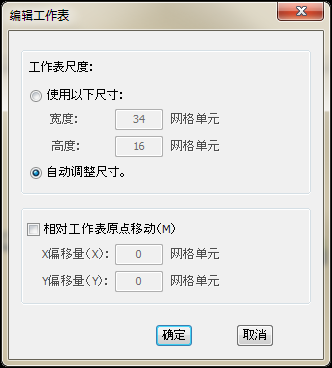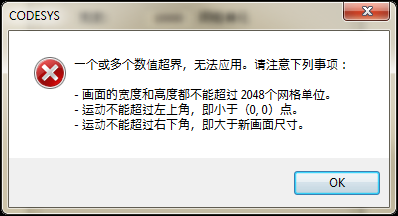这个命令 ( ⇘ 类别 CFC) 打开编辑工作列表对话框用于修改当前CFC工作区域(“工作表”)的尺寸。
“工作表”的尺寸大小是通过定义一个矩形框的长和宽决定的,原点 (X: 0, Y: 0) 位于编辑器的左上角包含所有的CFC元素。长和宽的尺寸是以表格单元进行定义的,一个表格的大小是用户不能改变的。高度 (Y):从上到下的表格尺寸,宽度(X):从左到右的表格尺寸。
宽度和高度单元最大的表格尺寸是2048表格单元。
 插图 78: 编辑工作表对话框
插图 78: 编辑工作表对话框工作表的尺寸:
“使用一下尺寸:”如果此项被激活,工作表的尺寸将会以以下方式进行定义:
“宽度:”以表格单元显示当前宽度。可以被编辑,不能输入一个小于实际表格单元尺寸的数据。增大值(X)将会导致水平方向向右增大表格的宽度。
“高度:”以表格单元显示当前高度。可以被编辑,不能输入一个小于实际表格单元尺寸的数据。增大值(X)将会导致竖直方向向下增大表格的高度。
“自动调整尺寸:”默认情况下此选型激活。工作表的大小通过最低部(高度)和最右端(宽度)的边界定义工作区域的大小。原点(X=0, Y=0)位于左上角。
“相对移动工作表的原点:”如果这个选项比激活,工作区域可以沿着竖直或者水平方向按照给定的偏移量进行偏移。限制:偏移的左上角的限制是0/0。如果在对话框上部分的选项“使用以下尺寸”被激活,那么偏移不能超过那里定义的宽度和高度。如果选项“自动调整尺寸”被激活,将会自动更新偏移超出当前高度或者宽度的尺寸。
“X 偏移:”默认情况下为0。输入一个向右平移的正的变量值,从而可以增大工作表的宽度。输入一个向左方向的负的变量值,如果在最左元素与左窗口栏之间有空隙那么会产生一个向左的平移。
“Y 偏移:”默认情况下为0。输入一个向下平移的正的变量值,从而可以增大工作表的高度。输入一个向上方向的负的变量值,如果在最上元素与上窗口栏之间有空隙那么会产生一个向上的平移。
如果输入一个无效的尺寸值,会出现一个错误提示窗口并给出设定的限定值。
 插图 79: 工作表尺寸,错误对话框
插图 79: 工作表尺寸,错误对话框